PS去除雀斑磨皮美白教程
時(shí)間:2024-02-27 06:00作者:下載吧人氣:35
人到了一定年齡皮膚都會(huì)產(chǎn)生或多或少的雀斑,所以有時(shí)照片過于清晰也是一件痛苦的事,藝術(shù)照都是經(jīng)過處理的,生活照就沒辦法了,其實(shí)可以自己利用photoshop進(jìn)行簡單的PS磨皮美白,可以去除雀斑修復(fù)皮膚。

效果圖

原圖
1、在photoshop中的打開要處理的原圖,將背景復(fù)制一個(gè)“背景 副本”圖層,如下圖所示:
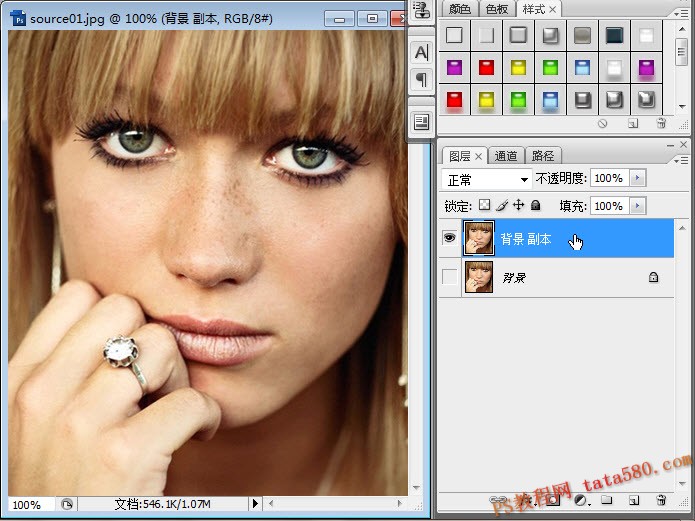
2、去除雀斑一般都是用修復(fù)工具,修復(fù)工具共有四個(gè),位置如下圖所示,我們先選中“污點(diǎn)修復(fù)畫筆工具”:

3、單擊上方的屬性欄,將硬度設(shè)置為0%,這樣在處理時(shí)會(huì)有較好的過渡效果,如下圖所示:

4、“污點(diǎn)修復(fù)畫筆工具”的使用很簡單,適當(dāng)調(diào)整大小,在有雀斑的位置輕輕的單擊一下即可,細(xì)心一點(diǎn)操作,一般都可以達(dá)到較好的效果,如下圖所示:
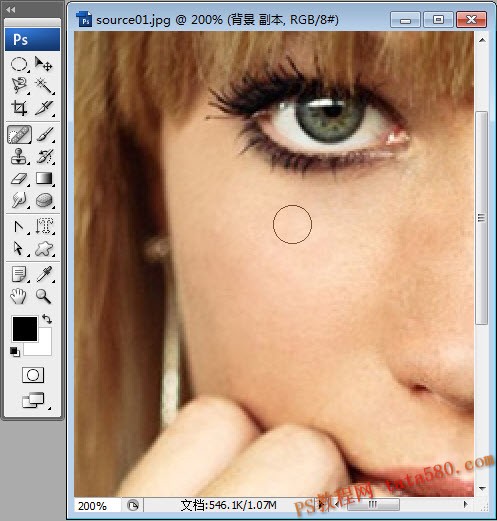
5、將圖像放大一些倍數(shù),這樣處理起來比較方便,下圖是對右臉的修復(fù):
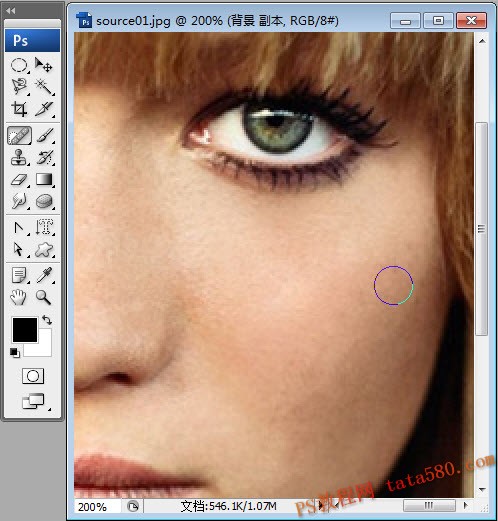
6、接下來現(xiàn)利用“修復(fù)畫筆工具”來進(jìn)行細(xì)節(jié)修復(fù),位置如下圖所示:

7、同樣設(shè)置硬度屬性為0%,如下圖所示:
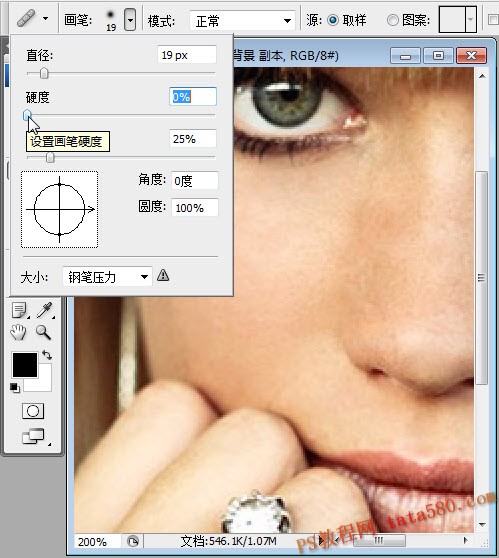
8、“修復(fù)畫筆工具”使用方法基本上與仿制圖章工具一樣,先按住Alt鍵,然后在想要復(fù)制的皮膚位置單擊左鍵,如下圖所示:
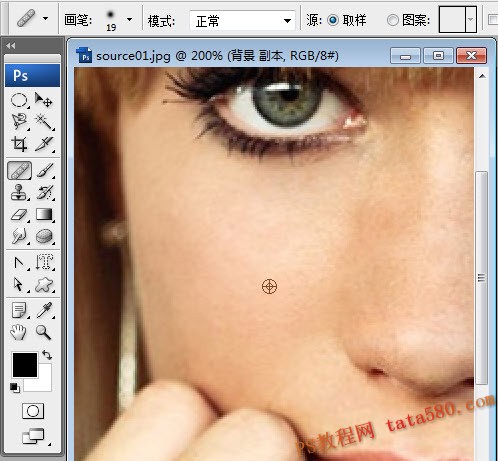
9、之后松開Alt鍵,再將鼠標(biāo)移動(dòng)到想要修復(fù)的位置,按住鼠標(biāo)左鍵來回拖動(dòng)即可,“修復(fù)畫筆工具”主要用于將一些顏色不統(tǒng)一的地方進(jìn)行修復(fù),如下圖所示:
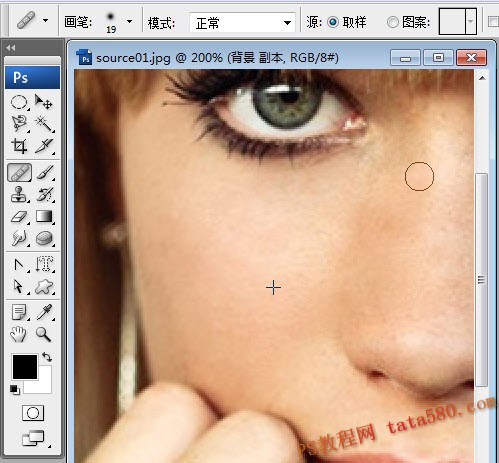
10、最后我們再用一下“修補(bǔ)工具”,單擊選中“修補(bǔ)工具”,如下圖所示:

11、“修補(bǔ)工具”的作用是可以將選定區(qū)域按照某一目標(biāo)區(qū)域的膚色進(jìn)行自動(dòng)修補(bǔ),也是一個(gè)很實(shí)用的工具,用法也很簡單,在需要修補(bǔ)的地方按住左鍵拖出相關(guān)區(qū)域,如下圖所示:
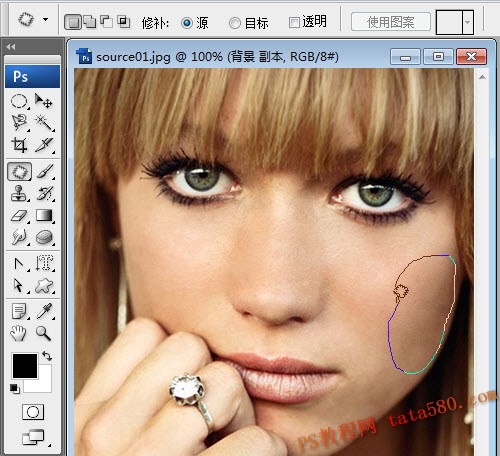
12、之后松開左鍵,形成選區(qū),然后再按住左鍵拖動(dòng)到想要參照的目標(biāo)區(qū)域,這樣PS系統(tǒng)就會(huì)自動(dòng)按照目標(biāo)區(qū)域的膚色對源區(qū)域進(jìn)行計(jì)算,效果相當(dāng)不錯(cuò),如下圖所示:
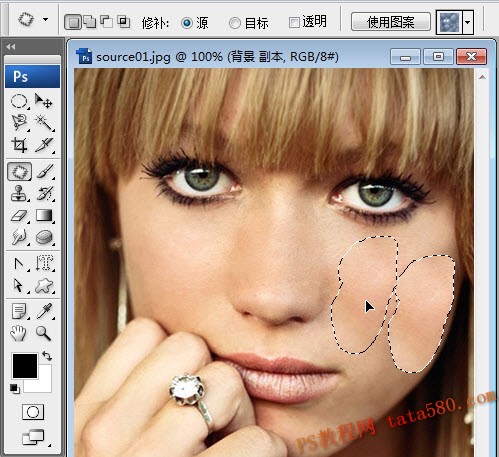
13、經(jīng)過以上的三種工具處理,基本上可以把雀斑都處理掉,接下來我們可以對照片的膚色進(jìn)行相應(yīng)處理,首先單擊選擇“可選顏色”,如下圖所示:

14、一般照片都會(huì)有些偏色,比如偏黃,你就可以選中黃色,然后對參數(shù)進(jìn)行相應(yīng)調(diào)節(jié),具體視情況而定,如下圖所示:

15、再單擊選取“曲線”,如下圖所示:

16、如下圖所示,在中心點(diǎn)單擊然后適當(dāng)向上拉動(dòng),這樣可以適當(dāng)增強(qiáng)照片膚色亮度:
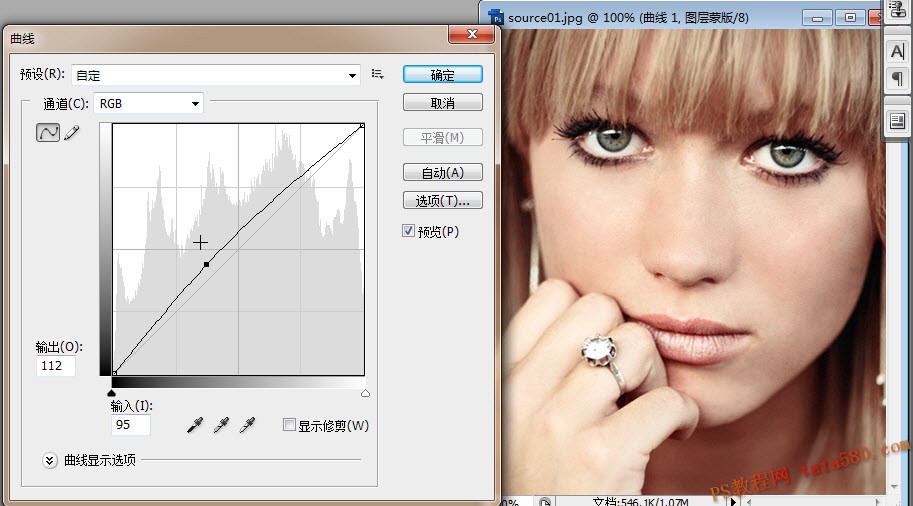
17、最后再選中“亮度/對比度”進(jìn)行調(diào)整,如下圖所示:

18、適當(dāng)降低些亮度,升高一些對比度,這樣會(huì)讓照片的真實(shí)感更強(qiáng)一些,如下圖所示:

19、最終效果如下圖所示,當(dāng)然根據(jù)個(gè)人不同的喜歡可以適當(dāng)修改各種參數(shù),一般都能達(dá)到各自的需求,總之盡量給人真實(shí)感,讀者可自行發(fā)揮。

相關(guān)推薦
相關(guān)下載
熱門閱覽
最新排行
- 1室內(nèi)人像,室內(nèi)情緒人像還能這樣調(diào)
- 2黑金風(fēng)格,打造炫酷城市黑金效果
- 3人物磨皮,用高低頻給人物進(jìn)行磨皮
- 4復(fù)古色調(diào),王家衛(wèi)式的港風(fēng)人物調(diào)色效果
- 5海報(bào)制作,制作炫酷的人物海報(bào)
- 6海報(bào)制作,制作時(shí)尚感十足的人物海報(bào)
- 7創(chuàng)意海報(bào),制作抽象的森林海報(bào)
- 8海報(bào)制作,制作超有氛圍感的黑幫人物海報(bào)
- 9碎片效果,制作文字消散創(chuàng)意海報(bào)
- 10人物海報(bào),制作漸變效果的人物封面海報(bào)
- 11文字人像,學(xué)習(xí)PS之人像文字海報(bào)制作
- 12噪點(diǎn)插畫,制作迷宮噪點(diǎn)插畫

網(wǎng)友評論